كيفية حذف جميع الموسيقى من جهاز iPhone الخاص بي: نصائح وإرشادات
من أفضل الطرق لتحرير مساحة كبيرة على iPhone هي معرفة عمليات كيفية حذف جميع الموسيقى من جهاز iPhone الخاص بي. هذا ببساطة لأن ملفات الوسائط هذه ، وخاصة الموسيقى والفيديو ، تشغل أكبر مساحة على جهاز محمول مقارنة بأي شيء آخر. قد تكون هناك أسباب أخرى مثل التعب من قائمة تشغيل أو ألبوم كامل أو أغنية معينة.
مهما كانت أسبابك ، فهناك تأثيرات مفيدة حقًا للتخلص من جميع ملفات الموسيقى المخزنة على أجهزة محمولة. من الجيد أن هناك الكثير من الطرق المعروفة حول كيفية حذف جميع الأغاني من جهاز iPhone الخاص بي ، وسوف ندخلها أثناء متابعة المقالة.
إذا كان لديك أي من الأسباب المذكورة أعلاه ، أو أي سبب آخر غير تلك المذكورة ، فسنساعدك على معرفة أفضل. إذا كنت مهتمًا ، فلنبدأ المناقشة.
محتوى المادة الجزء 1. كيفية حذف جميع الأغاني في Apple Music من iPhone؟الجزء 2. المكافأة: كيف تستمتع بأكثر الموسيقى المحبوبة لديك على راحتك؟الجزء 3. لتلخيص كل شيء
الجزء 1. كيفية حذف جميع الأغاني في Apple Music من iPhone؟
"كيف أحذف كل الموسيقى من جهاز iPhone الخاص بي؟" قد يطرح الشخص الذي قد يكون لديه معضلة في التعامل مع مساحة التخزين الموجودة على هاتفه أو هاتفها مثل هذه الأسئلة في بعض الأحيان. ولكن كيف يمكن القيام بهذه المهمة بشكل صحيح؟ ما هي الأساليب والأدوات وحتى النصائح لحل المعضلة بشكل صحيح؟ دعنا نتعرف على هذه الطرق أدناه.
احذف جميع الموسيقى من جهاز iPhone الخاص بك باستخدام تطبيق الموسيقى
كيف أحذف كل الموسيقى من جهاز iPhone الخاص بي في تطبيق Apple Music؟
- للبدء ، قم بتشغيل تطبيق الموسيقى على جهاز iPhone الخاص بك.
- اذهب واضغط على خيار المكتبة ، الذي ستراه في الجزء السفلي الأيسر من واجهة التطبيق. من خلال القيام بذلك ، يمكنك أن تكون قادرًا على رؤية جميع موسيقاك ، حيث يمكنك فرز جميع المقطوعات الموسيقية الخاصة بك اعتمادًا على الفنان والألبوم وقائمة التشغيل والأغنية.
- اذهب وابحث عن الألبوم المحدد أو حتى الأغنية التي تريد حذفها. من أجل حذف ألبوم ، عليك النقر فوق الألبوم ثم النقر على النقاط الثلاث التي ستراها في الجزء الأيمن من الشاشة.
- من أجل حذف أغنية ، عليك أن تبدأ تشغيل الأغنية ثم تضغط على المشغل حتى تتمكن من رؤيتها على شاشتك بالكامل. ثم اذهب وانقر على النقاط الثلاث التي ستراها في الجزء الأيمن السفلي من الشاشة.
- بعد ذلك ، في النافذة التي تشير إلى الخيار ، يجب عليك اختيار خيار "حذف من المكتبة" ثم يتعين عليك تأكيد ما تريد القيام به عن طريق الضغط على خيار "حذف الألبوم" أو خيار "حذف الأغنية".
في حال كان طراز iPhone الذي تستخدمه هو ملف اي فون 5S أو لاحقًا ، هناك طريقة أسهل لكيفية حذف جميع الموسيقى من جهاز iPhone الخاص بي عن طريق النقر على خيار "الضغط العميق". يجب عليك الضغط بعمق على الألبوم أو المسار ثم ستظهر نافذة أخرى. في هذه النافذة ، عليك أن تختار الخيار الذي يقول "حذف من المكتبة".

احذف جميع الموسيقى من iPhone باستخدام الإعدادات
- اضغط على تطبيق "الإعدادات".
- اذهب واختر "عام" ثم اضغط على الخيار الذي يقول "تخزين iPhone".
- قد يستغرق الأمر بعض الوقت ، وبعد ذلك سترى رسمًا بيانيًا يعكس استخدام مساحة تخزين الهاتف. يجب عليك بعد ذلك الضغط على خيار الموسيقى ، وتجدر الإشارة إلى أن جميع التطبيقات مدرجة من الأكبر إلى الأصغر ، لذا في حال كنت على علم بأن لديك الكثير من المقطوعات الموسيقية المخزنة على هاتفك ، فسترى الموسيقى في الجزء العلوي من القائمة.
فيما يلي الخيارات التي يمكنك الرجوع إليها اعتمادًا على عدد الأغاني التي تريد تقليمها:
- من أجل حذف جميع الموسيقى الخاصة بك ولكنك أردت ترك تطبيق الموسيقى على جهازك ، يجب عليك اختيار تحرير ، ثم الضغط على الخيار "كل الأغاني".
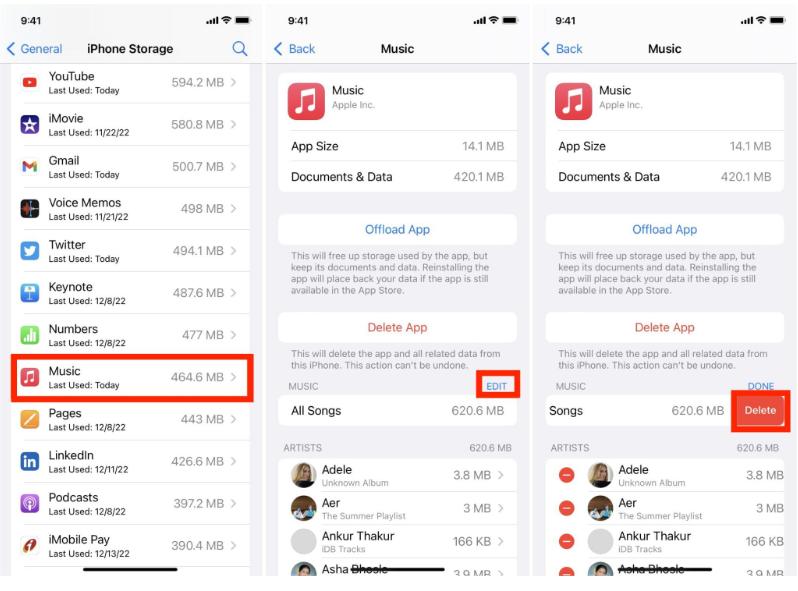
- إذا كنت ترغب في حذف تطبيق الموسيقى وجميع الموسيقى الخاصة بك أيضًا ، فعليك الضغط على خيار حذف التطبيق ثم التأكد من تأكيد الخيار المذكور.
- إذا أردت التخلص من أغنية واحدة ، فعليك أن تجد الأغنية المذكورة بضرب الفنان الذي يتبعه الألبوم. اسحب الأغنية إلى الجزء الأيسر ثم اختر خيار الحذف.
- إذا أردت حذف فنان بأكمله ، بالإضافة إلى جميع أغانيه ، يمكنك تمرير الفنان إلى الجانب الأيسر ، ثم اختيار "حذف". يجب أن يتم تذكيرك بأنه لا توجد طريقة للتأكيد ، لذا عليك التأكد من أنك تريد حقًا حذف جميع الفنانين الذين اخترتهم.
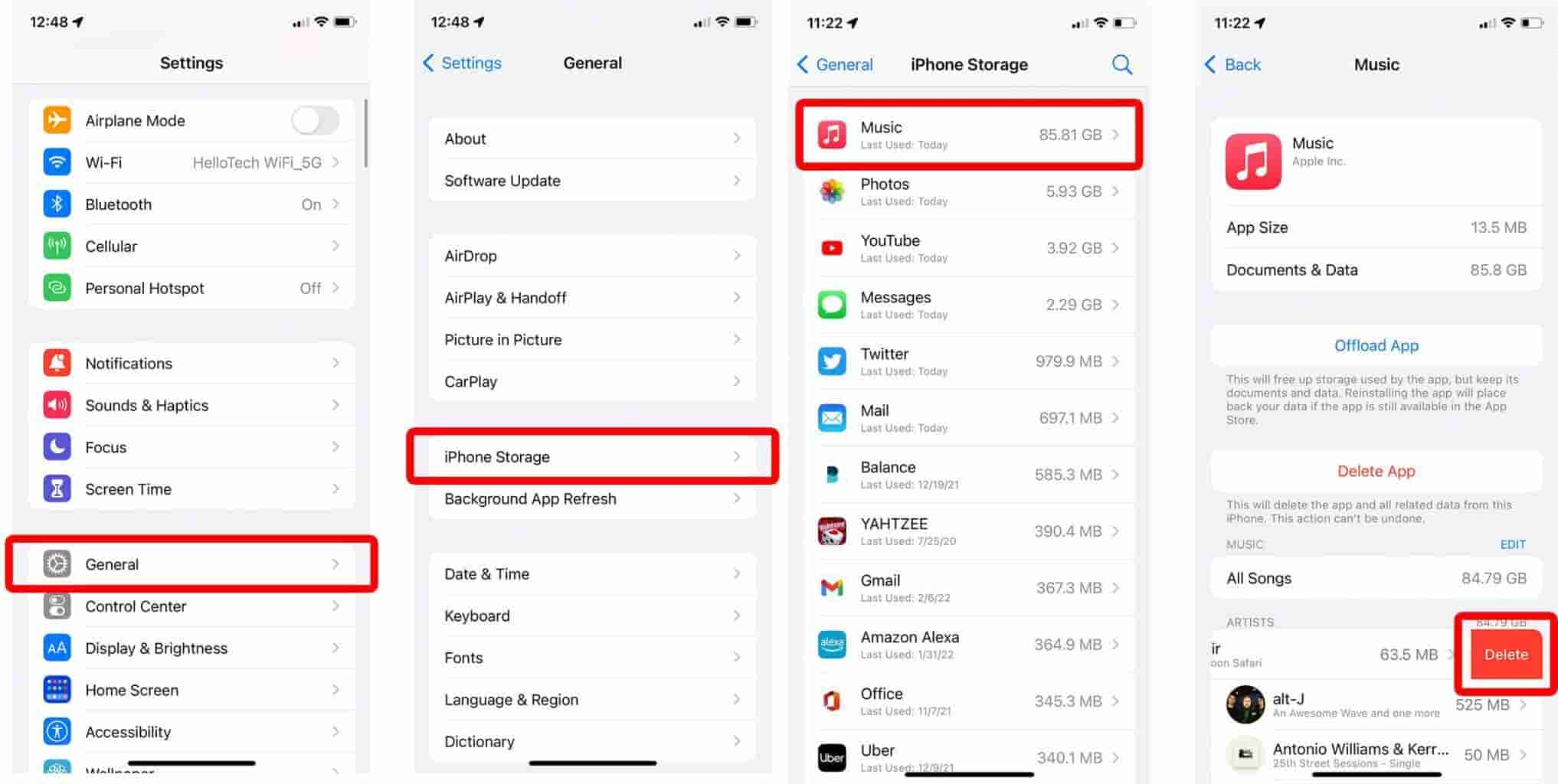
- إذا كنت ترغب في حذف ألبوم كامل ، يجب عليك اختيار الفنان لمشاهدة جميع الألبومات الخاصة بفنان ثم التمرير إلى الجانب الأيسر ثم اختيار خيار الحذف.
الجزء 2. المكافأة: كيف تستمتع بأكثر الموسيقى المحبوبة لديك على راحتك؟
ربما تكون قد جمعت مئات أو آلاف الأغاني الآن ، ومعظمها لم تعد تستمع إليه بعد الآن. في هذه المرحلة ، قد تفكر في فكرة كيفية حذف جميع الموسيقى من جهاز iPhone الخاص بي. لحسن الحظ ، قدمنا لك الخطوات التي تتيح لك اتباعها. ولكن ماذا لو ندمت على إزالة الأغاني من Apple Music؟ كيفية استعادة مكتبة Apple Music الخاصة بك؟ هل سيكون لديها طرق أكثر ملاءمة للوصول إلى ملفات الموسيقى الخاصة بك؟
كما نعلم جميعًا ، لا يمكن الوصول إلى المسارات من Apple Music ونقلها إلا إذا كنت تستخدم جهازًا معتمدًا أو مشتركًا في الإصدار المدفوع من النظام الأساسي. في حال لم تكن كذلك ، يجب عليك تحويل ملفاتك إلى تنسيقات مقبولة للنظام الأساسي ، وسيكون نقل ملفات الموسيقى والوصول إليها أسهل.
في الوقت الحاضر ، هناك الكثير من التحسينات التكنولوجية التي يمكن أن تساعد عشاق الموسيقى بالتأكيد. من القدرة على تحويل المقطوعات الموسيقية إلى تنسيقات يمكن الوصول إليها مثل MP3 و MP4 و AAC ، هناك أيضًا طريقة للتخلص من تشفير DRM. يمكن أن يكون ذلك ممكنًا من خلال مساعدة TunesFun محول ابل الموسيقى. بعد التحويل ، يمكنك تصدير قوائم تشغيل iTunes أو مكتبة Apple Music إلى أي جهاز للاحتفاظ بمساراتك.
بالإضافة إلى إزالة Apple Music DRM وتحويل الملفات إلى تنسيقات ملفات مقبولة ، يمكن للأداة أيضًا مساعدة المستخدمين في توفير الوقت. إذا اخترت استخدام ملف TunesFun Apple Music Converter ، يمكنه تحويل ملفاتك بمعدل تحويل أسرع مقارنة بالمحولات الأساسية في السوق. شيء آخر هو أنك قادر على الاحتفاظ بالمعلومات الأصلية للمقطوعات الموسيقية مثل علامات التعريف والبيانات الوصفية ، وأثناء وجودك فيها ، تخيل أنك قادر على الاحتفاظ بالجودة الأصلية للملفات بنسبة مائة بالمائة.
ستندهش أيضًا من مدى سهولة استخدام هذه الأداة ، يمكنك الاطلاع على قائمة الخطوات التي قمنا بإدراجها أدناه.
الخطوة 1. قم بتنزيل وتثبيت TunesFun Apple Music Converter على جهاز الكمبيوتر الخاص بك ، ثم بمجرد التثبيت ، ابدأ في إضافة ومعاينة جميع المقطوعات الموسيقية التي تريد تحويلها.

الخطوة 2. بمجرد التأكد من أن جميع الملفات جاهزة ، ابدأ في تحديد تنسيقات ملفات الموسيقى التي تريدها أو تحتاجها. يجب عليك أيضًا إنشاء مجلد حيث سيتم حفظ جميع الملفات المحولة.

الخطوة 3. اضغط على زر التحويل ثم انتظر لبضع دقائق حتى يتم تحويل جميع الملفات التي اخترتها.

وها أنت ذا! يمكنك الآن الوصول إلى ملفات الموسيقى الخاصة بك ونقلها في أي مكان تريده. لا ينبغي أن يكون من الصعب الاستماع إلى كل الأغاني التي تريدها على راحتك!
الجزء 3. لتلخيص كل شيء
من المهم حقًا أن يكون لديك فكرة عن كيفية حذف جميع الموسيقى من جهاز iPhone الخاص بي. نظرًا لجميع الإجراءات والأساليب التي تمت مناقشتها أعلاه ، سيكون من الأسهل الآن التخلي عن الأغاني التي لا يبدو أنك تستمتع بها بعد الآن. أيضًا ، قد يكون شيئًا رائعًا أنك ستوفر أيضًا مساحة كبيرة ، حيث يمكنك تخزين الكثير من ملفات الموسيقى في حال كان لديك الكثير في الاعتبار.
حسنًا ، كما ناقشنا أيضًا ، سيكون الحصول على أدوات احترافية مثل TunesFun محول ابل الموسيقى، لتلبية احتياجاتنا في تحويل أغاني Apple Music حتى نتمكن من الاستمتاع بها بقدر ما نريد. نتمنى أن نكون قد علمناك بكيفية حذف جميع الأغاني من جهاز iPhone الخاص بي بالطريقة الصحيحة. أيضا ، تكون قادرة على الاعتراف TunesFun يعد Apple Music Converter أحد أفضل الأدوات التي يمكنك استخدامها لمعالجة جميع تحويلات الأغاني التي اخترتها ، للاستماع غير المشروط أو غير المحدود.
اترك تعليقا